Lỗi Skype không gõ được tiếng việt trên Win 10 chủ yếu liên quan đến công cụ gõ tiếng Việt Unikey nên cách khắc phục cũng tương đối đơn giản.
1. Kiểm tra lại công cụ gõ tiếng Việt Unikey
Điều đầu tiên cần kiểm tra là Unikey đã được bật đúng chưa, bởi việc bạn vô tình nhấn nhầm phím và làm tắt Unikey là rất phổ biến. Hãy nhìn biểu tượng Unikey trong thanh Taskbar ở góc dưới bên phải màn hình. Nếu biểu tượng đang hiện màu xanh, click chuột trái để chuyển nó về màu đỏ.
Bạn đang đọc: Cách sửa lỗi Skype không gõ được tiếng việt trên Windows 10
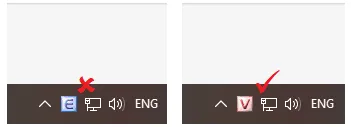
Tiếp đó là kiểm tra thiết lập về Bảng mã và Kiểu gõ. Click đúp vào biểu tượng Unikey dưới thanh Taskbar để mở Unikey.
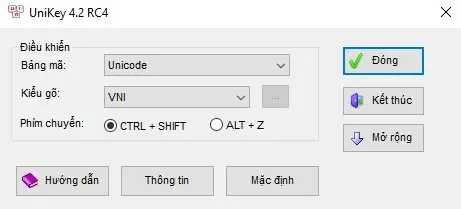
Tại phần Bảng mã, bạn cần chọn bảng mã là Unicode. Tại phần kiểu gõ, tùy xem bạn sử dụng kiểu gõ VNI hay Telex mà kiểm tra lại xem đã đúng chưa.
2. Khởi động lại phần mềm Unikey
Sau khi kiểm tra xong và đảm bảo là không có gì sai sót trong phần cài đặt Unikey mà bạn vẫn chưa thể gõ được tiếng Việt trong Skype, có thể thử cách khởi động lại phần mềm Unikey.
Bước 1: Click chuột phải vào thanh Taskbar trên máy tính rồi click chọn Task Manager.
Tìm hiểu thêm: Mách bạn 6 cách làm avatar trong suốt trên TikTok cực kỳ hay ho, thu hút người xem
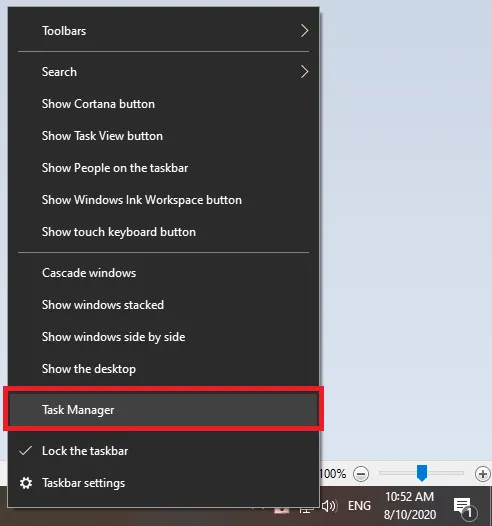
Bước 2: Trong cửa sổ Task Manager vừa hiện ra, xem trong mục Background processess và tìm mục UniKeyNT. Click chuột phải vào mục đó và chọn End Task để tắt hoàn toàn hoạt động phần mềm.
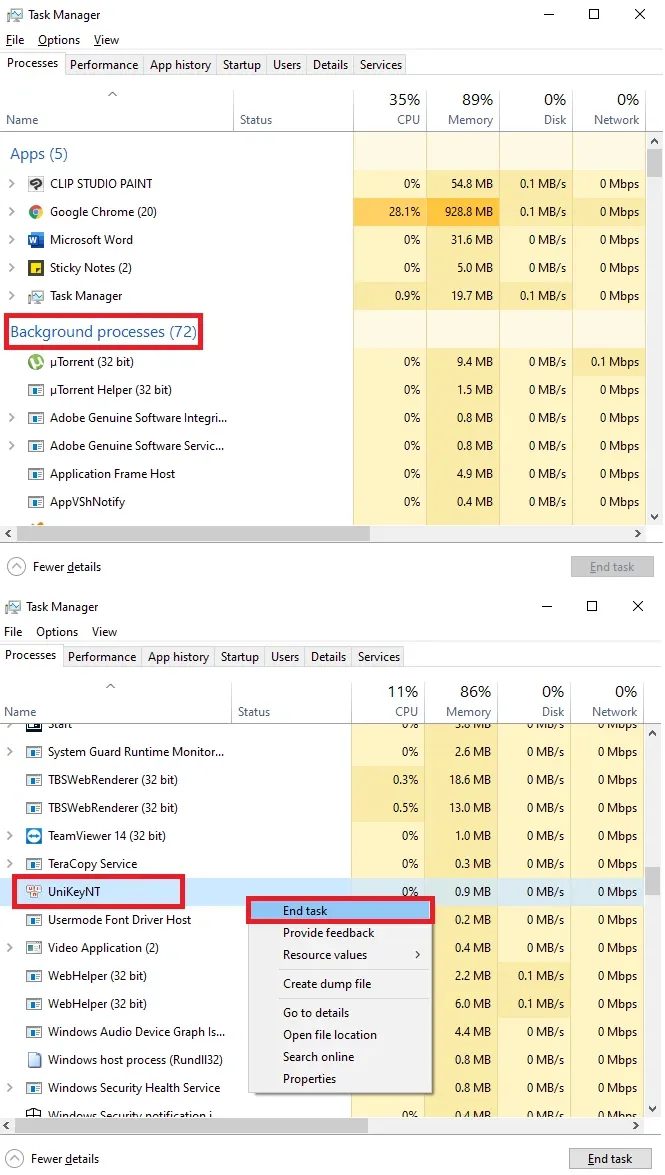
Bước 3: Click chuột phải vào biểu tượng Unikey ngoài desktop, rồi click chọn Run as administrator.
Hoặc bạn cũng có thể mở menu Start, gõ Unikey vào thanh tìm kiếm, khi tên phần mềm hiện ra như trên hình thì click vào mục Run as administrator.
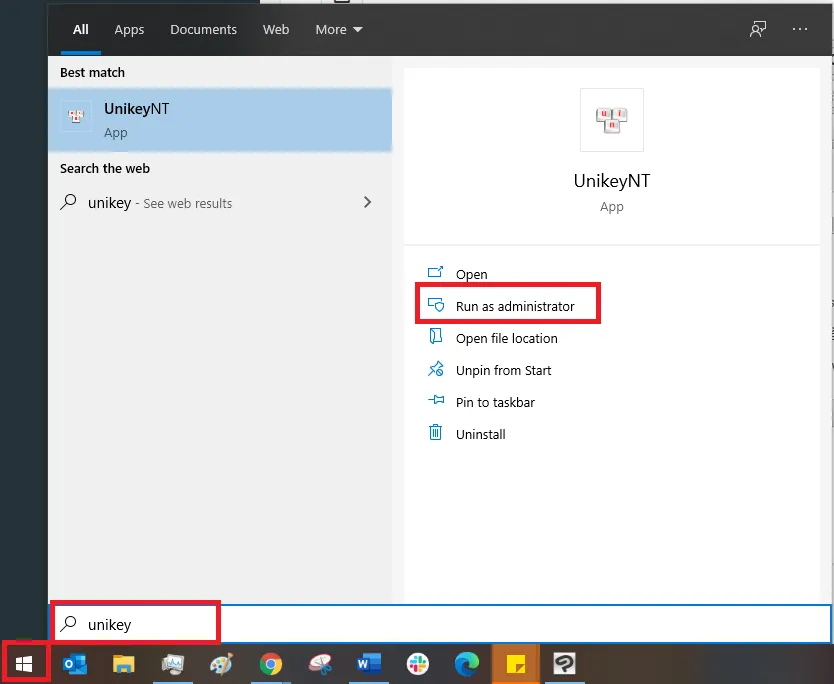
>>>>>Xem thêm: Hướng dẫn sử dụng Apple AirTag để định vị và tìm lại vật dụng thất lạc
Vậy là xong. Sau đó công cụ Unikey sẽ không còn bị lỗi và bạn sẽ có thể gõ lại tiếng Việt bình thường trong Skype.

